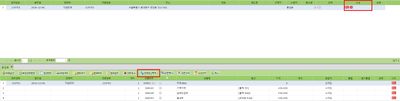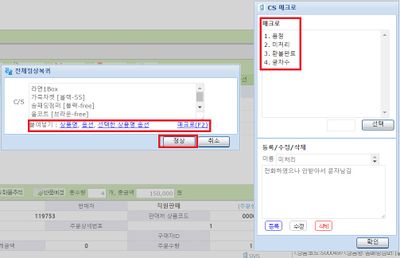"전체정상복귀"의 두 판 사이의 차이
둘러보기로 이동
검색으로 이동
| 2번째 줄: | 2번째 줄: | ||
|- | |- | ||
| valign=top| | | valign=top| | ||
| − | 1. 취소 주문 중 전체 정상복귀를 원하는 주문을 | + | 취소된 주문을 정상 주문으로 바꿀 때 사용할 수 있습니다.<br> |
| + | 1. 취소 주문 중 전체 정상복귀를 원하는 주문을 검색합니다. | ||
| 15번째 줄: | 16번째 줄: | ||
| valign=top| | | valign=top| | ||
| − | 2. | + | 2. '''전체정상복귀''' 버튼을 클릭합니다.<br> |
| − | + | ||
|| | || | ||
| 28번째 줄: | 29번째 줄: | ||
| valign=top| | | valign=top| | ||
| − | 3. 해당 취소 주문이 전체 정상복귀된 것을 확인할 수 있습니다. | + | 3. 팝업창이 생성되면 C/S내용 입력(필요시) 후 '''정상'''버튼을 클릭합니다.<br> |
| + | |||
| + | |||
| + | || | ||
| + | [[File:전체정상복귀2.jpg|thumb|400px|(확대하려면 클릭)]] | ||
| + | |} | ||
| + | |||
| + | ---- | ||
| + | {|width="1200px" | ||
| + | |- | ||
| + | | valign=top| | ||
| + | |||
| + | 4. 해당 취소 주문이 전체 정상복귀된 것을 확인할 수 있습니다. | ||
* 이 주문은 송장이 정상적으로 출력됩니다.<br> | * 이 주문은 송장이 정상적으로 출력됩니다.<br> | ||